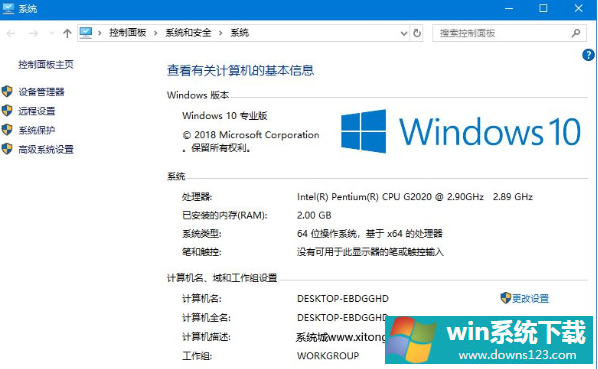Win10教育版改成Win10专业版怎么操作?
分类:win10教程 2021-08-08
导读: Win10教育版改成Win10专业版怎么操作?--Win10系统使用的人越来越多,有的Win10系统用户在安装电脑系统时不小心安装成Win10教育版很是不好用,Win10专业版是不少IT从业者安装系统首选,那么Win10教育版改成Win10专业版应该怎么操作呢?不懂的朋友和系统之家...
Win10系统使用的人越来越多,有的Win10系统用户在安装电脑系统时不小心安装成Win10教育版很是不好用,Win10专业版是不少IT从业者安装系统首选,那么Win10教育版改成Win10专业版应该怎么操作呢?不懂的朋友和系统之家小编一起学习一下Win10教育版改Win10专业版的操作方法吧。
操作方法如下
1、首先进入win10系统桌面,按键盘上的win+I键打开windows设置功能,选择更新和安全,进入下一步。
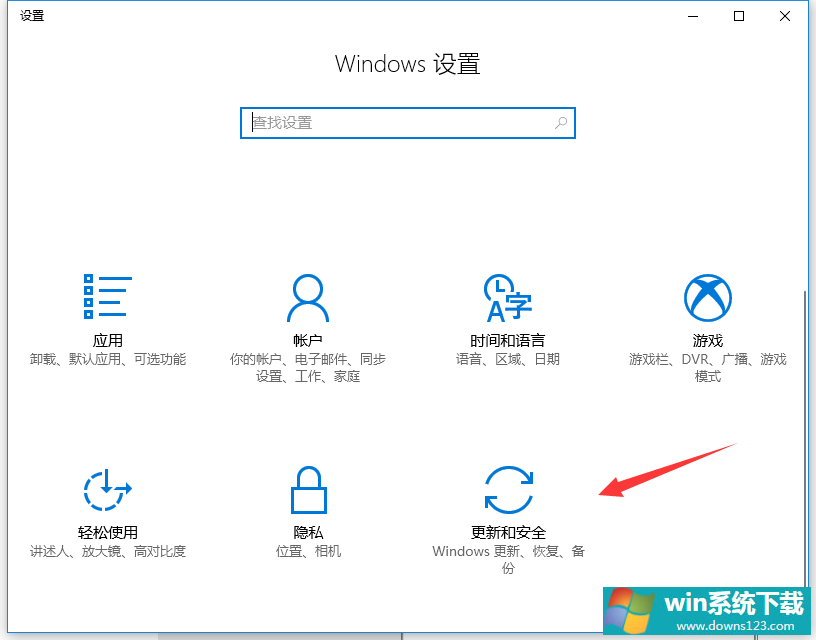
2、在系统激活界面中点击【更改产品密钥】选项,进入下一步。
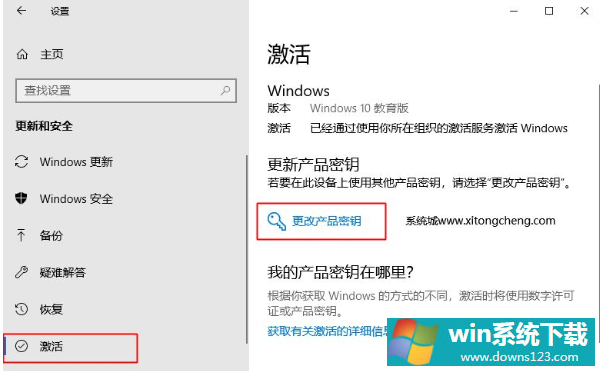
3、在弹出的输入产品密钥界面中,输入win10专业版的激活密钥,点击下一步继续。
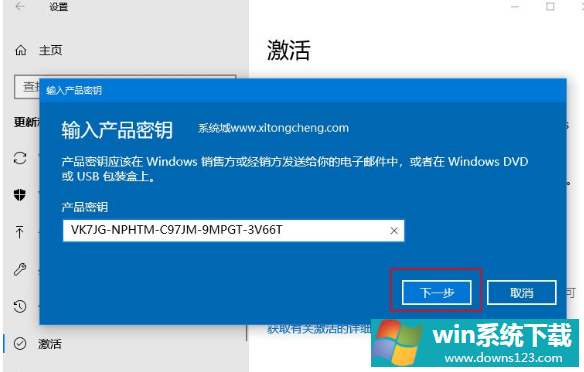
4、之后系统会自动核对系统密钥,成功后电脑就会自动变成win10专业版了。